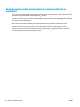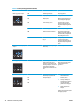HP LaserJet Pro MFP M125-126 M127-128 - User Guide
LED kontrol paneli
a. Başlat düğmesini tıklatın ve ardından Programlar öğesini tıklatın.
b. HP ürün grubunuzu, ardından da HP Device Toolbox öğesini tıklatın.
c. Sistem sekmesinde Hizmet seçeneğine tıklayın.
LCD kontrol paneli
a. Ürünün kontrol panelinden Ayarlar
düğmesine basın.
b. Hizmet menüsünü açın.
c. Ok tuşlarını kullanarak Temizleme modu seçeneğini belirleyin ve ardından Tamam düğmesine
basın.
Ürün ilk tarafı yazdırır ve ardından sayfayı çıkış bölmesinden alıp aynı yönde Tepsi 1'e yeniden
yerleştirmenizi ister. İşlem tamamlanıncaya kadar bekleyin. Yazdırılan sayfayı atın.
Dokunmatik ekran kontrol paneli
a. Ürün kontrol panelindeki Ana ekranda Ayarlar
düğmesine dokunun.
b. Hizmet menüsüne dokunun.
c. Temizleme Sayfası düğmesine dokunun.
d. İstendiğinde düz letter veya A4 kağıt yerleştirin.
e. Temizleme işlemini başlatmak için Tamam düğmesine dokunun.
Ürün ilk tarafı yazdırır ve ardından sayfayı çıkış bölmesinden alıp aynı yönde Tepsi 1'e yeniden
yerleştirmenizi ister. İşlem tamamlanıncaya kadar bekleyin. Yazdırılan sayfayı atın.
5. Ürünü test etmek için bir yapılandırma sayfası yazdırın.
LED kontrol paneli
a. Hazır
ışığı yanıp sönmeye başlayana kadar İptal düğmesini basılı tutun.
b. İptal
düğmesini bırakın.
LCD kontrol paneli
a. Ürün kontrol panelindeki Ana ekranda Ayarlar
düğmesine dokunun.
b. Raporlar menüsüne dokunun.
c. Yapılandırma Raporu düğmesine dokunun.
Dokunmatik ekran kontrol paneli
a. Ürün kontrol panelindeki Ana ekranda Ayarlar
düğmesine dokunun.
b. Raporlar menüsüne dokunun.
c. Yapılandırma Raporu düğmesine dokunun.
TRWW Kağıt besleme veya sıkışması sorunlarını çözme 79